H
ello sobat blogger, setelah beberapa hari sibuk utak atik template baru akhirnya saya bisa posting lagi hari ini, hehehe. oke kali ini saya akan berbagi ilmu sedikit buat sobat blogger cara install windows 7 ultimate. mungkin sobat blogger sudah pada tau cara installnya dan sudah pernah memakai OS dari windows ini, buat yang belum tau mari yuuukk ikuti tutorial dari saya berikut ini, step by step.* Sediakan komputer yang memenuhi syarat minimal dual core dengan memory 1GB
* DVD Instalasi Windows 7
* Atur agar komputer booting dari dvd, pengaturan dilakukan melalui bios, biasanya tekan delete atau f2 ketika komputer baru dinyalakan, pilih setingan booting kemudian pilih dvd room menjadi urutan pertama. simpan konfigurasi bios dengan cara menekan f10.
* Masukkan DVD instalasi
* Tekan sembarang tombol pada keyboard jika sudah ada pertanyaan apakan ingin boot dari CD or DVD, dan akan muncul tampilan seperti dibawah ini:

* Kemudian akan muncul tampilan seperti gambar dibawah ini, langsung saja klik next.
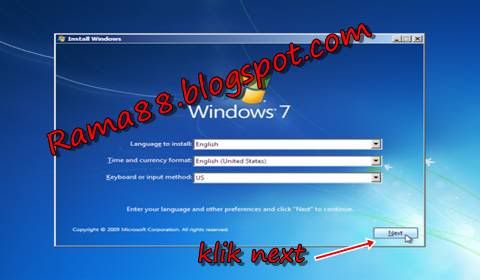
* Setelah di klik next akan muncul tampilan seperti gambar di bawah ini, dan klik install now.

* setelah di klik install now akan tampil gambar seperti ini, langsung centang kotak kecil disamping (lihat gambar yg dilingkari garis merah) kemudian klik next.
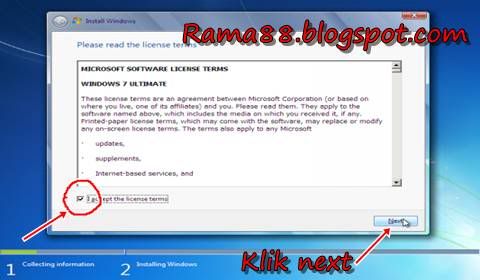
* Karena kita sedang melakukan clean install maka pilih yang Custom (advanced)
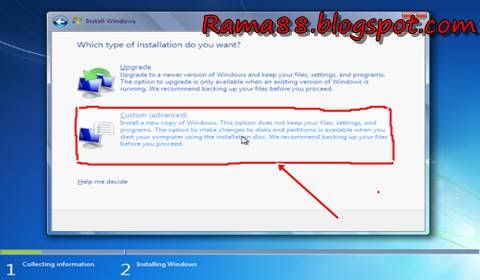
* Tahap selanjutnya adalah memilih pastisi yang akan dipakai untuk menginstall windows 7. Jika Anda tidak ingin menentukan sebuah partisi khusus untuk menginstal Windows, atau membuat partisi pada hard disk Anda, klik Next untuk memulai instalasi. Jika Anda sudah memiliki partisi lain yang sudah ada dengan ruang bebas yang cukup dan ingin menginstal Windows 7 pada partisi untuk membuat konfigurasi multiboot, pilih partisi yang ingin Anda gunakan, dan kemudian klik Next untuk memulai instalasi. Jika Anda ingin membuat, memperluas, menghapus, atau format partisi, klik pilihan Drive (lanjutan), klik opsi yang Anda inginkan, kemudian ikuti petunjuk.
bagi yg sudah mengerti silahkan di utak atik dulu,, paling simple kalau menurut saya mending langsung klik next aja,, pembagian partisi nanti bisa dilakukan setelah instalasi selesai.
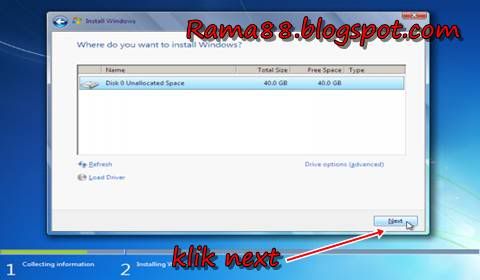
* Proses instalasi sedang berjalan,, silahkan menunggu untuk beberapa waktu,, pengalaman saya cuma memerlukan waktu sekitar 45 menit, itu tergantung spesifikasi dari PC atau laptop.

* Setelah proses instalasi diatas selesai, komputer akan melakukan restart secara otomatis. kemudian nyala dan muncul tampilan seperti gambar dibawah ini:

* Kasih nama user dan nama komputer, nama nya terserah mau apa saja.
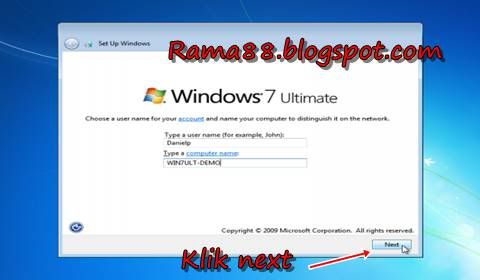
* Kemudian akan muncul tampilan seperti gambar dibawah ini, komputernya mau dikasih password apa tidak, terserah sobat, jika mau aman kasih password jika tidak juga nggak apa2, lalu klik next.
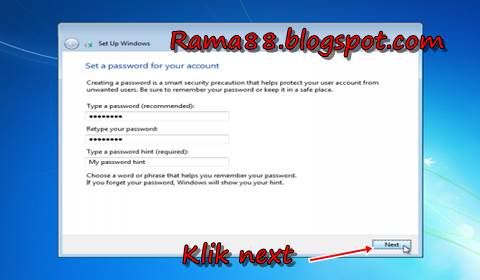
* Masukkan Windows Product key, biasanya ada di paket dvd intalasi nya. jika tidak punya product key nya silahkan di next aja, sobat di kasih kesempatan 30 hari (trial) untuk menggunakan windows 7.
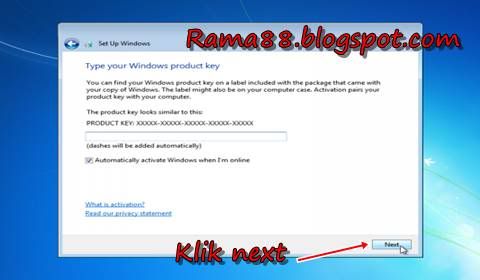
* Selanjutnya ada perintah muncul dan disuruh memilih settingan apakah windows akan otomatis meng update sendiri atau tidak, itu terserah sang pemilik,, hehehe
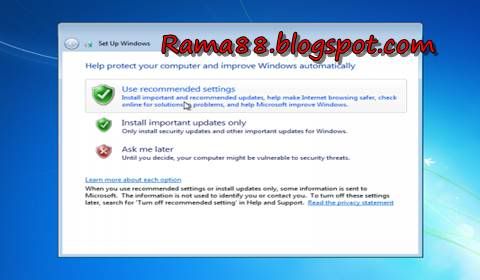
* Kemudian setting time zone, sesuai dengan kota tempat tinggal kita sekarang.
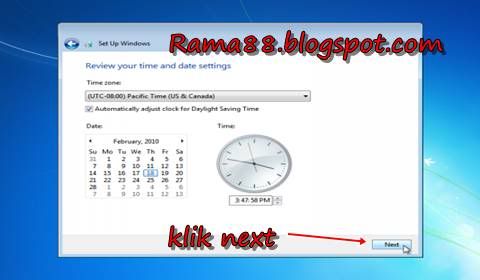
* Dan selesai deh install windows 7 nya, install driver2 hardware komputer agar windows berjalan secara maksimal, seperti driver vga, audio, chipset, network, bluetooth dan lain2. mantab kan tampilannya sobat blogger.

Sampai disini saja postingan saya kali ini, kalau ada yg kurang atau salah dari step by step nya mohon di maafkan, karena saya juga masih dalam tahap belajar,, hehehe,, oke sobat blogger, selamat mencoba dan semoga bermanfaat.

Tidak ada komentar:
Posting Komentar